Bringen Sie Ordnung in das Chaos, das durch die Schaltfläche "Shuffle Play" in Spotify entsteht
Spotify ist vielleicht eine der beliebtesten Apps für all unsere Musik- und Podcast-Bedürfnisse, aber es ist nicht zu leugnen, dass es einige seltsame UI-Optionen verwendet. Wie die Schaltfläche „Shuffle Play“ für Alben und Playlists auf Ihrem Smartphone oder Tablet.
Für diejenigen, die sich fragen, wovon zum Teufel wir sprechen, öffnen Sie ein beliebiges Album auf Spotify und schauen Sie sich den großen Play-Button am Anfang genau an. Sie werden feststellen, dass es sich nicht nur um eine Play-Schaltfläche handelt; Es ist ein Play-Button, der mit Shuffle rumhängt, als wären sie die besten Freunde.
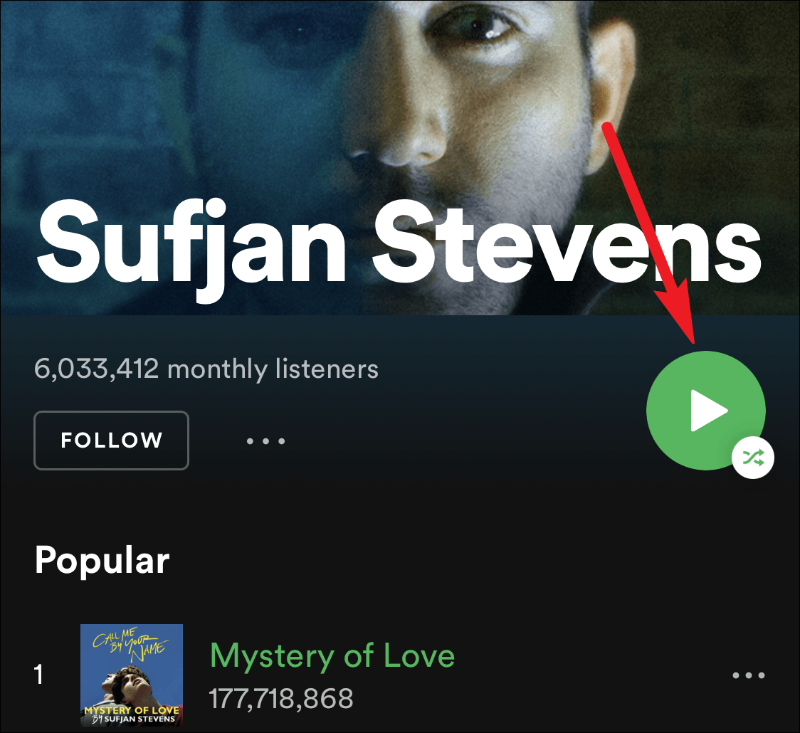
Was zum Teufel, Spotify? Jeder weiß, dass die Künstler ihre Alben in einer bestimmten Reihenfolge anordnen. Und die meisten Leute hören sich das Album gerne in dieser Reihenfolge an, zumindest zum ersten Mal.
Und so legt man sich nicht mit Kunst an. Die Zahl der Leute, die bemerkten, dass sie ein Album auf Shuffle hören, nachdem sie sich mindestens ein paar Songs angehört hatten, ist zu hoch. Das gleiche gilt für die Playlists – sie sind genauso heilig wie Alben. Sie mischen sie nicht zufällig, es sei denn, die Leute wollen es. Gibt es also keine Lösung für dieses ziemlich nervige Problem? Zum Glück ist das nicht der Fall.
Umgehen der Zufallswiedergabe
Sofern Spotify nicht beschließt, die Play-Schaltfläche wieder in den Normalzustand zu ändern, besteht die einzige Lösung darin, sich jedes Mal, wenn Sie das Album oder die Playlist abspielen, von der großen Play-Schaltfläche fernzuhalten, egal wie einladend sie aussieht. Denn leider gibt es keine Möglichkeit, diese Funktion zu deaktivieren.
Stattdessen müssen Sie auf den ersten Song im Album oder der Playlist tippen. Und wenn Sie dies tun, stellen Sie sicher, dass die Schaltfläche "Shuffle" im Player nicht aktiviert ist.
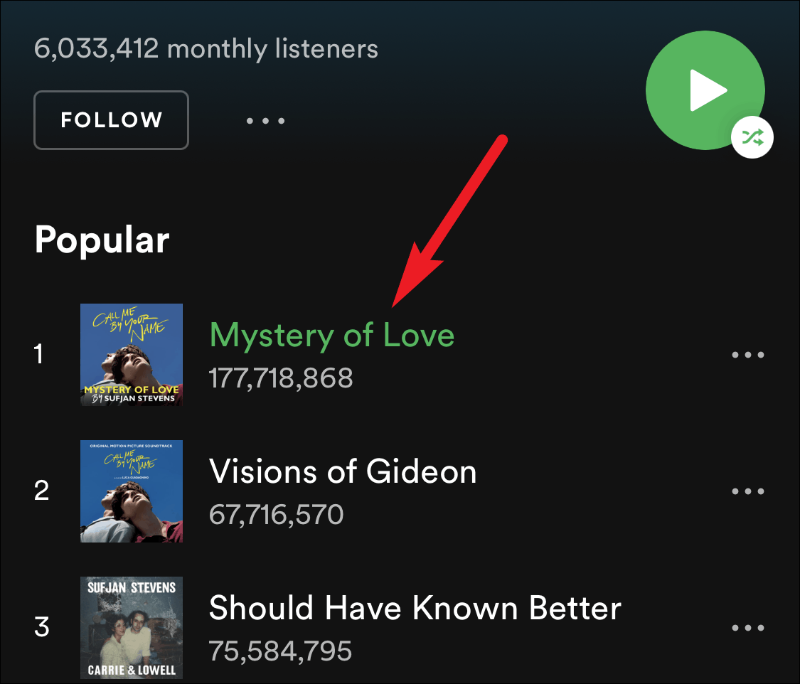
Öffnen Sie den Player, indem Sie auf Ihrem iPhone oder Android-Telefon unten auf dem Bildschirm auf die Leiste „Wird abgespielt“ tippen.
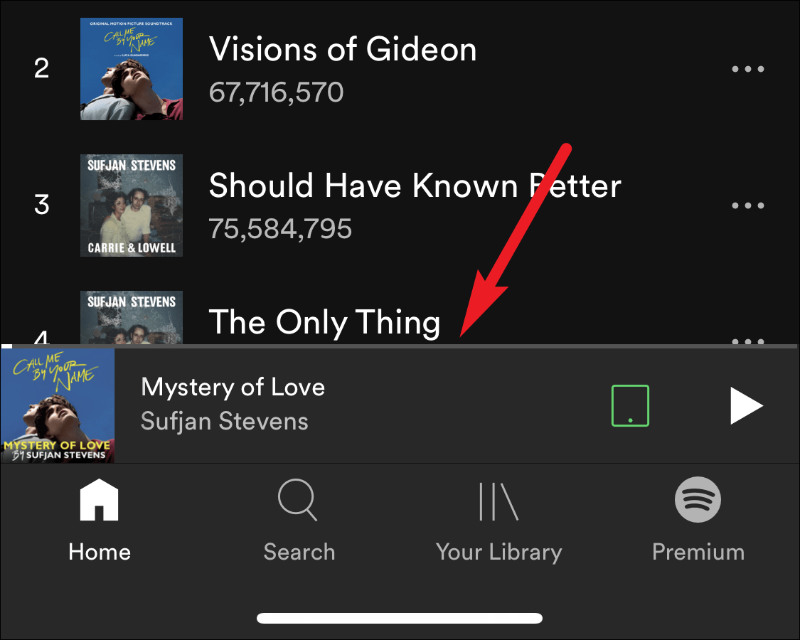
Stellen Sie dann sicher, dass die Schaltfläche „Shuffle“ (zwei ineinander verschlungene Pfeile) auf der linken Seite grau ist. Grau bedeutet aus, grün bedeutet an.
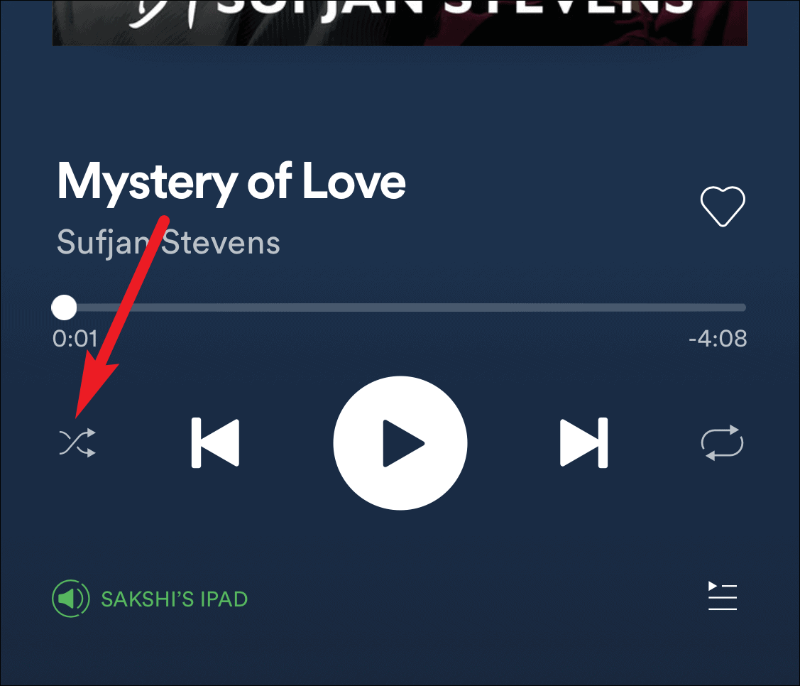
Für iPad-Benutzer haben viele Benutzer Probleme, die Shuffle-Taste zu finden. Es ist verständlich. Beim iPad ist der Player jederzeit auf dem Bildschirm vorhanden, es gibt jedoch keine Shuffle- oder Repeat-Tasten. Dies hat viele Benutzer dazu gebracht, zu denken, dass Spotify vergessen hat, sie zum iPad hinzuzufügen. So sadistisch lustig das gewesen wäre, das ist nicht der Fall.
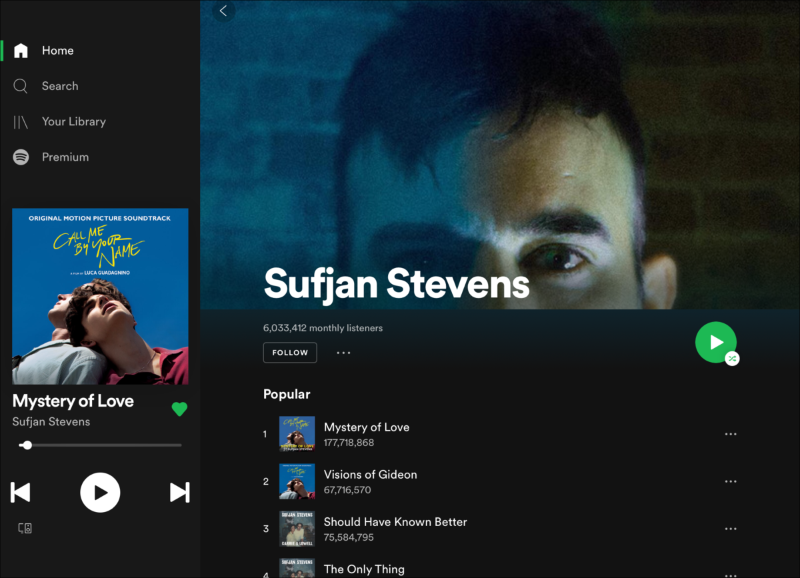
Der auf dem Bildschirm angezeigte Player ist nicht der vollständige Player. Tippen Sie auf das Cover oder den Songnamen, und der vollständige Player wird geöffnet.
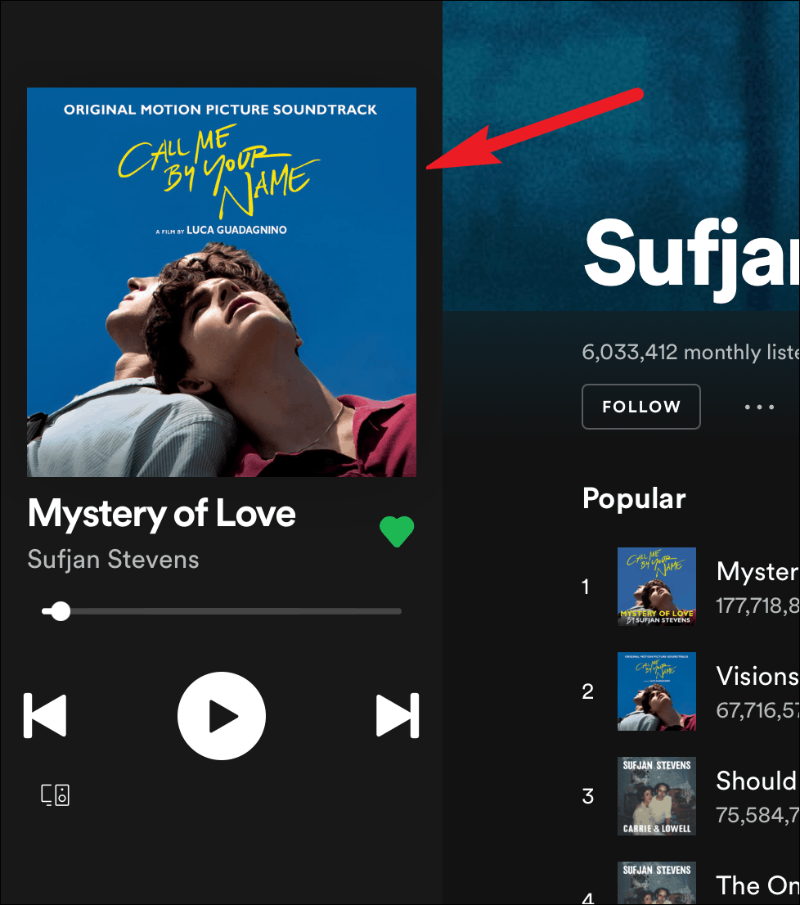
Sie finden die Shuffle-Taste auf der linken Seite, genau wie bei Ihrem iPhone.
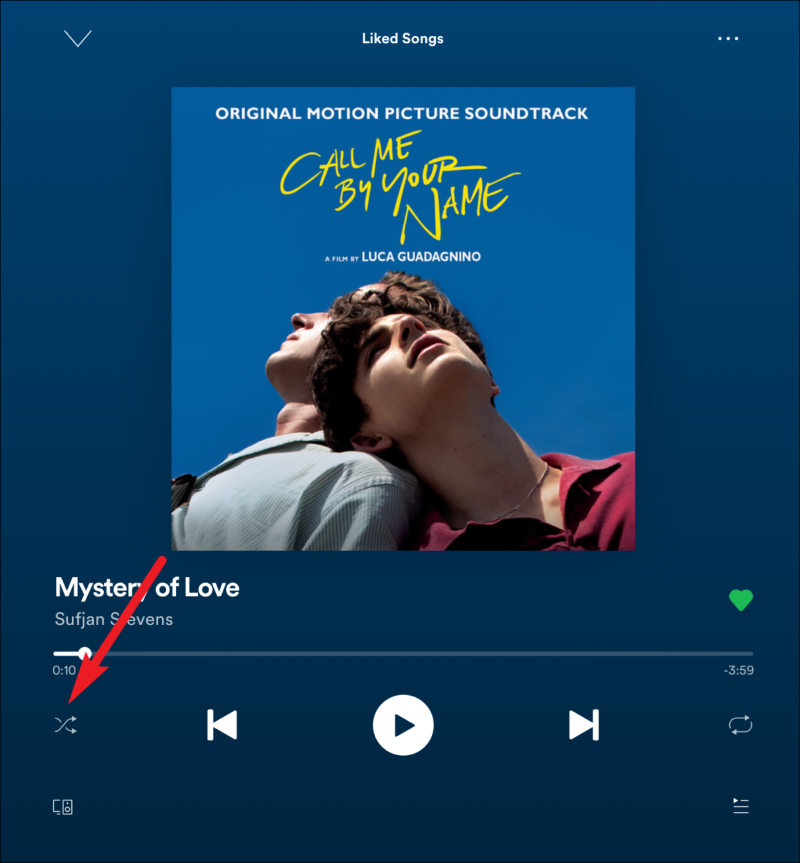
Lassen Sie sich von der seltsamen Designwahl von Spotify nicht davon abhalten, Ihre Musik so zu hören, wie Sie es möchten. Mit dieser Problemumgehung können Sie Ihre Lieblingsalben oder Wiedergabelisten in der gewünschten Reihenfolge anhören.
